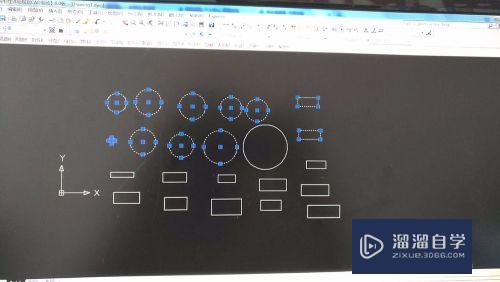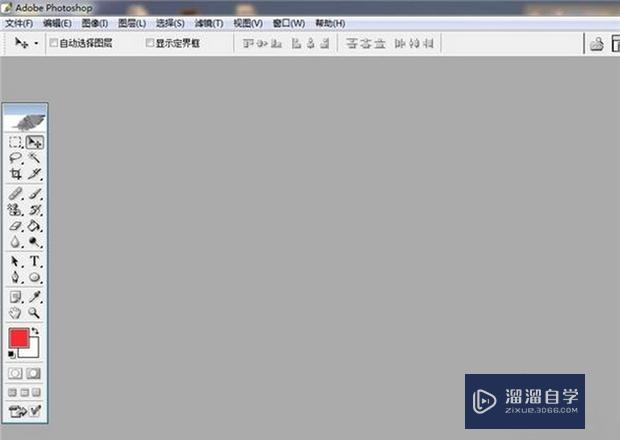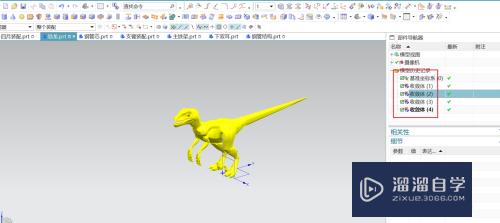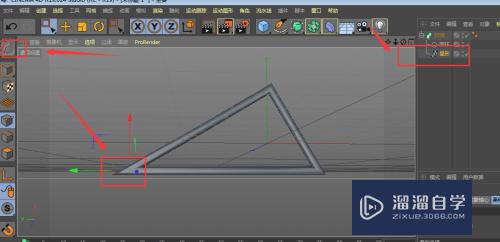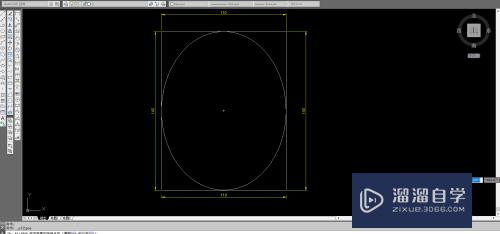草图大师SketchUp怎么绘制球体优质
大家都知道草图大师SketchUp绘制模型推导是很方便的。但是绘制球体等。则不那么容易了。那么草图大师SketchUp怎么绘制球体呢?大家可以参考小渲的做法。
工具/软件
硬件型号:戴尔DELL灵越14Pro
系统版本:Windows7
所需软件:SketchUp 2018
方法/步骤
第1步
先画两个相互垂直的圆
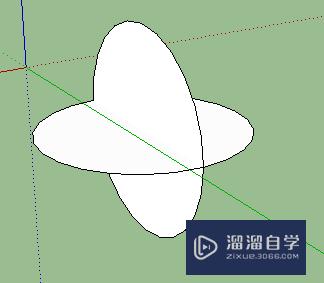
第2步
路径跟随
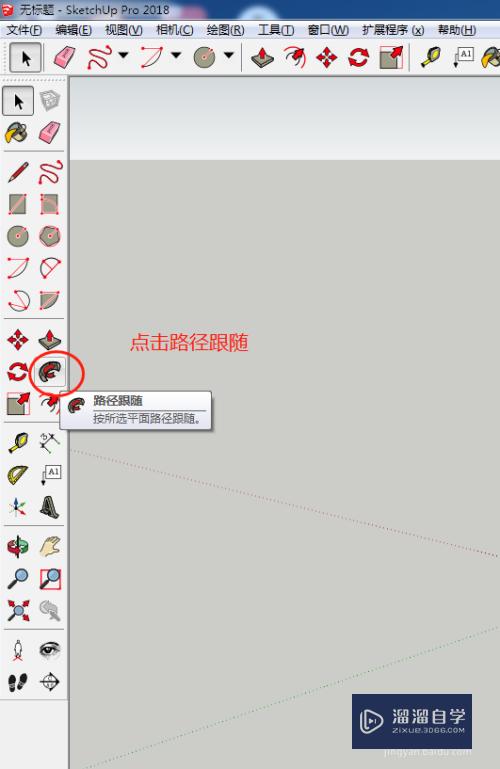
第3步
完成球体。在这里。我们需要强调一点。路径跟随前。圆的半径不能过小。如果过小。则很容易出现无法封口的现象。如图。如果你需要的半径只有那么大。那可以选择后期进行缩放。
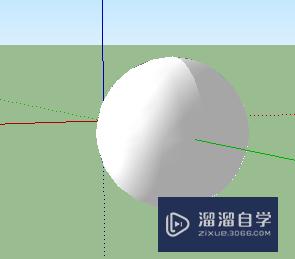

以上关于“草图大师SketchUp怎么绘制球体”的内容小渲今天就介绍到这里。希望这篇文章能够帮助到小伙伴们解决问题。如果觉得教程不详细的话。可以在本站搜索相关的教程学习哦!
更多精选教程文章推荐
以上是由资深渲染大师 小渲 整理编辑的,如果觉得对你有帮助,可以收藏或分享给身边的人
本文标题:草图大师SketchUp怎么绘制球体
本文地址:http://www.hszkedu.com/59812.html ,转载请注明来源:云渲染教程网
友情提示:本站内容均为网友发布,并不代表本站立场,如果本站的信息无意侵犯了您的版权,请联系我们及时处理,分享目的仅供大家学习与参考,不代表云渲染农场的立场!
本文地址:http://www.hszkedu.com/59812.html ,转载请注明来源:云渲染教程网
友情提示:本站内容均为网友发布,并不代表本站立场,如果本站的信息无意侵犯了您的版权,请联系我们及时处理,分享目的仅供大家学习与参考,不代表云渲染农场的立场!